
Instagram ನಲ್ಲಿ ನೋಂದಣಿ ಸರಳ ಪ್ರಕ್ರಿಯೆ ಎಂದು ತೋರುತ್ತದೆ, ಯಾವ ಸಮಸ್ಯೆಗಳು ಉದ್ಭವಿಸಬಾರದು. ಹೇಗಾದರೂ, ವಾಸ್ತವವಾಗಿ, ಎಲ್ಲವೂ ವಿಭಿನ್ನವಾಗಿದೆ - ಪ್ರತಿದಿನ ಅನೇಕ ಬಳಕೆದಾರರು ಈ ಪ್ರಕ್ರಿಯೆಯನ್ನು ಪೂರ್ಣಗೊಳಿಸಲಾಗುವುದಿಲ್ಲ, ಮತ್ತು ವಿವಿಧ ಕಾರಣಗಳಿಗಾಗಿ ಇದೇ ರೀತಿಯ ಸಮಸ್ಯೆ ಇರಬಹುದು. ಕೆಳಗೆ ನಾವು ಪರಿಗಣಿಸಿರುವ ಸಮಸ್ಯೆಯ ಹೊರಹೊಮ್ಮುವಿಕೆಯನ್ನು ಪರಿಣಾಮ ಬೀರುವ ವಿಶಿಷ್ಟ ಕಾರಣಗಳನ್ನು ವಿಶ್ಲೇಷಿಸುತ್ತೇವೆ.
ಸಹ ನೋಡಿ: Instagram ನಲ್ಲಿ ನೋಂದಾಯಿಸಲು ಹೇಗೆ
ಕಾಸ್ 1: ಇನ್ಸ್ಟಾಗ್ರ್ಯಾಮ್ ಪ್ರೊಫೈಲ್ ಅನ್ನು ಈಗಾಗಲೇ ನಿರ್ದಿಷ್ಟ ಇಮೇಲ್ ವಿಳಾಸ ಅಥವಾ ಮೊಬೈಲ್ ಫೋನ್ ಸಂಖ್ಯೆಗೆ ಸಂಬಂಧಿಸಿದೆ
ಮೊದಲನೆಯದಾಗಿ, ನೀವು ಈಗಾಗಲೇ ಇಮೇಲ್ ಅನ್ನು ನೋಂದಾಯಿಸಿದ್ದರೆ ಅಥವಾ Instagram ಖಾತೆಯ ಫೋನ್ ಸಂಖ್ಯೆ, ನಂತರ ಸಮಸ್ಯೆಯನ್ನು ಎರಡು ವಿಧಗಳಲ್ಲಿ ಪರಿಹರಿಸಬಹುದು: ಅಸ್ತಿತ್ವದಲ್ಲಿರುವ ಇನ್ಸ್ಟಾಗ್ರ್ಯಾಮ್ ಖಾತೆಯನ್ನು ನೋಂದಾಯಿಸಲು ಅಥವಾ ಅಳಿಸಲು ಮತ್ತೊಂದು ಇಮೇಲ್ ವಿಳಾಸವನ್ನು (ಮೊಬೈಲ್ ಫೋನ್) ಬಳಸಿ ನೀವು ಹೊಸದನ್ನು ನೋಂದಾಯಿಸಿಕೊಳ್ಳಬಹುದು.ಸಹ ನೋಡಿ: Instagram ನಲ್ಲಿ ಒಂದು ಪ್ರೊಫೈಲ್ ತೆಗೆದುಹಾಕಿ ಹೇಗೆ
ಕಾಸ್ 2: ಅಸ್ಥಿರ ಇಂಟರ್ನೆಟ್ ಸಂಪರ್ಕ
ಈ ಕಾರಣವು ನೀರಸವಾಗಿದ್ದರೆ, ಆದರೆ ನಿಮ್ಮ ಸ್ಮಾರ್ಟ್ಫೋನ್ನೊಂದಿಗೆ ನೀವು ನೋಂದಾಯಿಸಿದರೆ, ನಿಮಗೆ ನೆಟ್ವರ್ಕ್ಗೆ ಪ್ರವೇಶವಿದೆ ಎಂದು ಖಚಿತಪಡಿಸಿಕೊಳ್ಳಿ. ನೀವು ಇನ್ನೊಂದು ಇಂಟರ್ನೆಟ್ ಮೂಲಕ್ಕೆ ಸಂಪರ್ಕಿಸಬಹುದಾದರೆ, ನೆಟ್ವರ್ಕ್ನಲ್ಲಿ ಸಮಸ್ಯೆಯ ಕಾರಣ ವಿಫಲವಾಗಬಹುದು.
ಕಾರಣ 3: ಅಪ್ಲಿಕೇಶನ್ನ ಹಳೆಯ ಆವೃತ್ತಿ
ನಿಯಮದಂತೆ, ಹೆಚ್ಚಿನ ಬಳಕೆದಾರರು ಮೊಬೈಲ್ ಆಪರೇಟಿಂಗ್ ಸಿಸ್ಟಮ್ಸ್ ಐಒಎಸ್, ಆಂಡ್ರಾಯ್ಡ್ ಮತ್ತು ವಿಂಡೋಸ್ಗಾಗಿ ಅಭಿವೃದ್ಧಿ ಹೊಂದಿದ ಅಧಿಕೃತ ಮೊಬೈಲ್ ಅಪ್ಲಿಕೇಶನ್ನ ಮೂಲಕ ಜನಪ್ರಿಯ ಸಾಮಾಜಿಕ ನೆಟ್ವರ್ಕ್ನಲ್ಲಿ ನೋಂದಾಯಿಸಲಾಗಿದೆ.ಕೆಳಗಿನ ಲಿಂಕ್ಗಳಲ್ಲಿ ಒಂದಕ್ಕೆ ಹೋಗಿ ಮತ್ತು ನಿಮ್ಮ ಪ್ರಸ್ತುತ ಅಪ್ಡೇಟ್ ಲಭ್ಯವಿದೆಯೇ ಎಂದು ಪರಿಶೀಲಿಸಿ. ಹೌದು - ನೀವು ಅದನ್ನು ಸ್ಥಾಪಿಸಬೇಕಾಗುತ್ತದೆ.
ಐಫೋನ್ಗಾಗಿ Instagram ಅನ್ನು ಡೌನ್ಲೋಡ್ ಮಾಡಿ
ಆಂಡ್ರಾಯ್ಡ್ಗಾಗಿ Instagram ಅನ್ನು ಡೌನ್ಲೋಡ್ ಮಾಡಿ
ವಿಂಡೋಸ್ಗಾಗಿ Instagram ಅನ್ನು ಡೌನ್ಲೋಡ್ ಮಾಡಿ
ಮತ್ತು ಮೊಬೈಲ್ ಆಪರೇಟಿಂಗ್ ಸಿಸ್ಟಮ್ಗಳ ಹಳತಾದ ಆವೃತ್ತಿಗಳ ಬಗ್ಗೆ ಒಂದು ಸಣ್ಣ ಕ್ಷಣ: ನೀವು ಐಫೋನ್ ಬಳಕೆದಾರರು 8 ಆವೃತ್ತಿ ಅಥವಾ ಆಂಡ್ರಾಯ್ಡ್ ಸ್ಮಾರ್ಟ್ಫೋನ್ನ ಕೆಳಗೆ 4.1.1 ರ ಅಡಿಯಲ್ಲಿ ಐಒಎಸ್ ಆಗಿದ್ದರೆ, ನಿಮ್ಮ ಸಂದರ್ಭದಲ್ಲಿ ಇದು Instagram ನ ಇತ್ತೀಚಿನ ಆವೃತ್ತಿಗೆ ಲಭ್ಯವಿರುವುದಿಲ್ಲ, ಮತ್ತು ಆದ್ದರಿಂದ ಸಂಭವನೀಯತೆಯು ನಿಮಗೆ ನೋಂದಣಿ ಹೊಂದಿರುವ ಸಮಸ್ಯೆ ಹೊಂದಿರುವ ಆಪರೇಟಿಂಗ್ ಸಿಸ್ಟಮ್ನ ಅಸಂಬದ್ಧತೆ ಕಾರಣ.
ಕಾಸ್ 4: ಅಸ್ತಿತ್ವದಲ್ಲಿರುವ ಬಳಕೆದಾರಹೆಸರು
ನೀವು ವೈಯಕ್ತಿಕ ಡೇಟಾವನ್ನು ಭರ್ತಿ ಮಾಡುವಾಗ ಈಗಾಗಲೇ Instagram ಬಳಕೆದಾರರು ಬಳಸಿದ ಲಾಗಿನ್ ಅನ್ನು ನಿರ್ದಿಷ್ಟಪಡಿಸಿದರೆ ನೀವು ನೋಂದಣಿ ಪೂರ್ಣಗೊಳಿಸಲು ಸಾಧ್ಯವಿಲ್ಲ. ನಿಯಮದಂತೆ, ಈ ಸಂದರ್ಭದಲ್ಲಿ, ಇಂತಹ ಲಾಗಿನ್ ಹೊಂದಿರುವ ಬಳಕೆದಾರರು ಈಗಾಗಲೇ ನೋಂದಾಯಿಸಲ್ಪಟ್ಟಿರುವ ಸಂದೇಶವನ್ನು ಸಿಸ್ಟಮ್ ತೋರಿಸುತ್ತದೆ, ಆದರೆ ನೀವು ಇದೇ ರೀತಿಯ ರೇಖೆಯನ್ನು ನೋಡದಿದ್ದರೂ, ನೀವು ಲಾಗಿನ್ ಇನ್ನೊಂದು ಆವೃತ್ತಿಯನ್ನು ಪ್ರಯತ್ನಿಸಬೇಕು, ಅದನ್ನು ಇಂಗ್ಲಿಷ್ನಲ್ಲಿ ನೋಂದಾಯಿಸಲು ಮರೆಯದಿರಿ .
ಸಹ ನೋಡಿ: Instagram ನಲ್ಲಿ ಬಳಕೆದಾರ ಹೆಸರನ್ನು ಹೇಗೆ ಬದಲಾಯಿಸುವುದು
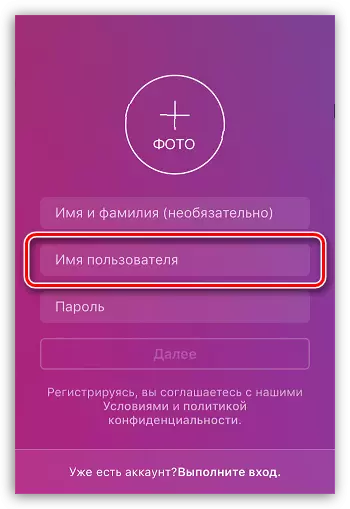
ಕಾರಣ 5: ಪ್ರಾಕ್ಸಿ ಬಳಸಿ
ತಮ್ಮ ನಿಜವಾದ ಐಪಿ ವಿಳಾಸವನ್ನು ಮರೆಮಾಡಲು ಅನೇಕ ಬಳಕೆದಾರರು ತಮ್ಮ ಸ್ಮಾರ್ಟ್ಫೋನ್ಗಳಲ್ಲಿ (ಕಂಪ್ಯೂಟರ್ಗಳು) ಉಪಕರಣಗಳನ್ನು ಬಳಸುತ್ತಾರೆ. ಈ ಕ್ರಿಯೆಯು ದೇಶದಲ್ಲಿ ನಿರ್ಬಂಧಿಸಲ್ಪಟ್ಟ ಸೈಟ್ಗಳನ್ನು ಪ್ರವೇಶಿಸಲು ಸುಲಭಗೊಳಿಸುತ್ತದೆ.ನಿಮ್ಮ ಸಾಧನದಲ್ಲಿ ನೀವು ಯಾವುದೇ ಪ್ರಾಕ್ಸಿ ಉಪಕರಣವನ್ನು ಹೊಂದಿದ್ದರೆ, ಅದು ಬ್ರೌಸರ್ ಆಗಿರಬಹುದು, ವಿಶೇಷ ಸಂಯೋಜನೆ ಅಥವಾ ಡೌನ್ಲೋಡ್ ಮಾಡಿದ ಪ್ರೊಫೈಲ್ - ನಂತರ ನಾವು ಎಲ್ಲಾ VPN ಸೆಟ್ಟಿಂಗ್ಗಳನ್ನು ಅಳಿಸಲು ಶಿಫಾರಸು ಮಾಡುತ್ತೇವೆ ಅಥವಾ ಇನ್ನೊಂದು ಗ್ಯಾಜೆಟ್ನಿಂದ ಪ್ರೊಫೈಲ್ ಪ್ರಕ್ರಿಯೆಯನ್ನು ನಿರ್ವಹಿಸಲು ಪ್ರಯತ್ನಿಸುತ್ತೇವೆ.
ಕಾರಣ 6: ಅಪ್ಲಿಕೇಶನ್ ವೈಫಲ್ಯ
ಯಾವುದೇ ಸಾಫ್ಟ್ವೇರ್ ತಪ್ಪಾಗಿ ಕೆಲಸ ಮಾಡಬಹುದು, ಮತ್ತು ಸಮಸ್ಯೆಯನ್ನು ಪರಿಹರಿಸಲು ಅತ್ಯಂತ ನೈಜ ಹೆಜ್ಜೆ ಅದನ್ನು ಮರುಸ್ಥಾಪಿಸುವುದು. ನಿಮ್ಮ ಸ್ಮಾರ್ಟ್ಫೋನ್ನಿಂದ ಸ್ಥಾಪಿಸಲಾದ Instagram ಅಪ್ಲಿಕೇಶನ್ ಅನ್ನು ಅಳಿಸಿ. ಉದಾಹರಣೆಗೆ, ಐಫೋನ್ ಸಾಧನದಲ್ಲಿ, ಇಡೀ ಡೆಸ್ಕ್ಟಾಪ್ ಕೇಳಲ್ಪಡುವ ತನಕ ಅಪ್ಲಿಕೇಶನ್ ಐಕಾನ್ ಮೇಲೆ ಬೆರಳನ್ನು ಹಿಡಿದಿಟ್ಟುಕೊಳ್ಳುವಾಗ ಅದನ್ನು ಮಾಡಬಹುದು, ಮತ್ತು ನಂತರ ಕ್ರಾಸ್ ಐಕಾನ್ ಅನ್ನು ಕ್ಲಿಕ್ ಮಾಡಿ ಮತ್ತು ಗ್ಯಾಜೆಟ್ನಿಂದ ಅಪ್ಲಿಕೇಶನ್ ತೆಗೆದುಹಾಕುವಿಕೆಯನ್ನು ದೃಢೀಕರಿಸುತ್ತದೆ. ಇತರ ಸಾಧನಗಳಲ್ಲಿ ಅಪ್ಲಿಕೇಶನ್ ಅಸ್ಥಾಪನೆಯನ್ನು ಅದೇ ರೀತಿಯಲ್ಲಿ ನಡೆಸಲಾಗುತ್ತದೆ.

ಅಳಿಸುವಿಕೆ ನಂತರ, ನಿಮ್ಮ ಸಾಧನಕ್ಕಾಗಿ ಅಧಿಕೃತ ಅಂಗಡಿಯ ಇತ್ತೀಚಿನ Instagram ಆವೃತ್ತಿಯನ್ನು ಡೌನ್ಲೋಡ್ ಮಾಡಿ (ಮೇಲಿನ ಲೇಖನದಲ್ಲಿ ನೀವು ಕಾಣಬಹುದು ಲಿಂಕ್ಗಳನ್ನು ಡೌನ್ಲೋಡ್ ಮಾಡಿ).
ಅಪ್ಲಿಕೇಶನ್ ಮರುಸ್ಥಾಪಿಸಲು ಯಾವುದೇ ಸಾಮರ್ಥ್ಯವಿಲ್ಲದಿದ್ದರೆ - Instagram ವೆಬ್ ಆವೃತ್ತಿಯ ಮೂಲಕ ನೋಂದಾಯಿಸಿ, ಈ ಲಿಂಕ್ನಲ್ಲಿ ಯಾವುದೇ ಬ್ರೌಸರ್ನಿಂದ ನೀವು ಪಡೆಯಬಹುದಾದ ಪ್ರವೇಶ.
ಕಾಸ್ 7: ಆಪರೇಟಿಂಗ್ ಸಿಸ್ಟಮ್ ವೈಫಲ್ಯ
ಹೆಚ್ಚು ತೀವ್ರಗಾಮಿ, ಆದರೆ ಸಮಸ್ಯೆಯನ್ನು ಪರಿಹರಿಸುವ ಪರಿಣಾಮಕಾರಿ ಸಮಸ್ಯೆ - ಮೊಬೈಲ್ ಗ್ಯಾಜೆಟ್ನಲ್ಲಿ ಸೆಟ್ಟಿಂಗ್ಗಳನ್ನು ಮರುಹೊಂದಿಸುವುದು, ಅದನ್ನು ನೋಂದಾಯಿಸಲಾಗುವುದಿಲ್ಲ. ಈ ಹಂತವು ಡೌನ್ಲೋಡ್ ಮಾಡಲಾದ ಮಾಹಿತಿಯನ್ನು (ಫೋಟೋಗಳು, ಸಂಗೀತ, ದಾಖಲೆಗಳು, ಅಪ್ಲಿಕೇಶನ್ಗಳು ಮತ್ತು ಹೀಗೆ) ಅಳಿಸುವುದಿಲ್ಲ, ಆದರೆ ಕೆಲವು ಅನ್ವಯಗಳ ಕೆಲಸದಲ್ಲಿ ಸಂಘರ್ಷವನ್ನು ಹೊಂದಿರುವ ಎಲ್ಲಾ ಸೆಟ್ಟಿಂಗ್ಗಳಿಂದ ಉಳಿಸುತ್ತದೆ.ಐಫೋನ್ನಲ್ಲಿ ಸೆಟ್ಟಿಂಗ್ಗಳನ್ನು ಅಳಿಸಲಾಗುತ್ತಿದೆ
- ನಿಮ್ಮ ಸ್ಮಾರ್ಟ್ಫೋನ್ನಲ್ಲಿ ಸೆಟ್ಟಿಂಗ್ಗಳನ್ನು ತೆರೆಯಿರಿ, ತದನಂತರ "ಮೂಲಭೂತ" ಆಯ್ಕೆಮಾಡಿ.
- ಪುಟದ ಅತ್ಯಂತ ತುದಿಯಲ್ಲಿ ನೀವು "ಮರುಹೊಂದಿಸುವ" ಐಟಂ ಅನ್ನು ಕಂಡುಕೊಳ್ಳುವಿರಿ, ಅದನ್ನು ಕಂಡುಹಿಡಿಯಬೇಕು.
- "ಎಲ್ಲಾ ಸೆಟ್ಟಿಂಗ್ಗಳನ್ನು ಮರುಹೊಂದಿಸಿ" ಆಯ್ಕೆಮಾಡಿ, ತದನಂತರ ಈ ವಿಧಾನವನ್ನು ಕಾರ್ಯಗತಗೊಳಿಸಲು ನಿಮ್ಮ ಉದ್ದೇಶವನ್ನು ದೃಢೀಕರಿಸಿ.
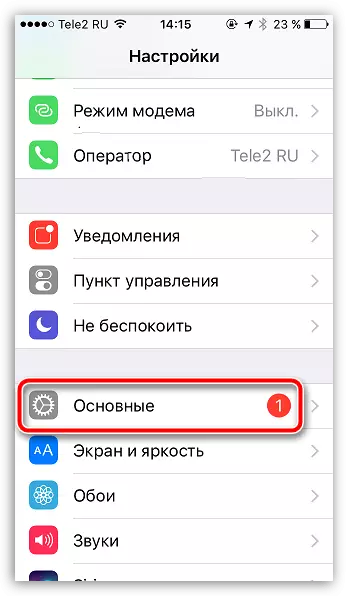
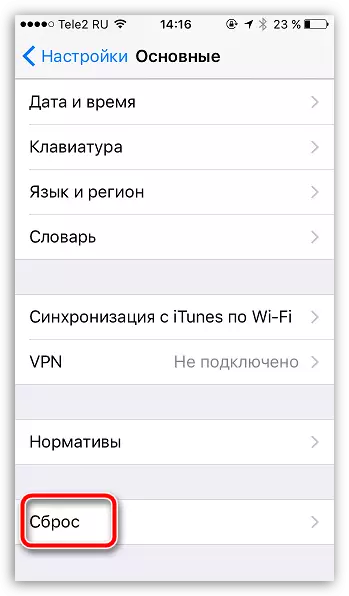
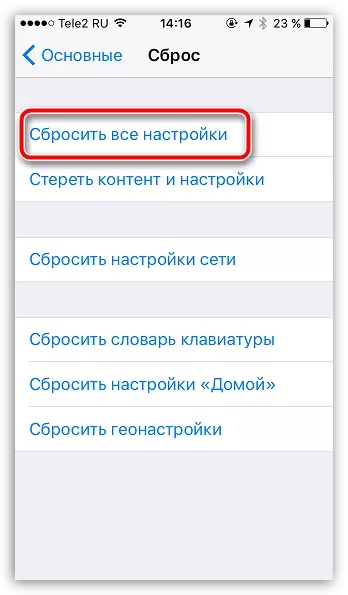
ಆಂಡ್ರಾಯ್ಡ್ನಲ್ಲಿ ಸೆಟ್ಟಿಂಗ್ಗಳನ್ನು ಅಳಿಸಿ
ಆಂಡ್ರಾಯ್ಡ್ಗಾಗಿ, ನಿಮ್ಮ ಸಂದರ್ಭದಲ್ಲಿ ಹೇಗೆ ಸೆಟ್ಟಿಂಗ್ಗಳನ್ನು ಕಾರ್ಯಗತಗೊಳಿಸಲಾಗುವುದು ಎಂದು ಹೇಳುವುದು ತುಂಬಾ ಕಷ್ಟ, ಏಕೆಂದರೆ ಈ ಆಪರೇಟಿಂಗ್ ಸಿಸ್ಟಮ್ನ ವಿವಿಧ ಆವೃತ್ತಿಗಳು ಮತ್ತು ಚಿಪ್ಪುಗಳನ್ನು ವಿವಿಧ ಸ್ಮಾರ್ಟ್ಫೋನ್ಗಳು ಹೊಂದಿರುತ್ತವೆ ಮತ್ತು ಆದ್ದರಿಂದ ಒಂದು ಅಥವಾ ಇನ್ನೊಂದು ಸೆಟ್ಟಿಂಗ್ಗಳ ಮೆನು ಐಟಂಗೆ ಪ್ರವೇಶವು ತುಂಬಾ ವಿಭಿನ್ನವಾಗಿರುತ್ತದೆ.
- ಉದಾಹರಣೆಗೆ, ನಮ್ಮ ಉದಾಹರಣೆಯಲ್ಲಿ, ನೀವು ಸಾಧನದಲ್ಲಿ ಸೆಟ್ಟಿಂಗ್ಗಳನ್ನು ತೆರೆಯಬೇಕು ಮತ್ತು "ಸುಧಾರಿತ" ವಿಭಾಗಕ್ಕೆ ಹೋಗಬೇಕು.
- ವಿಂಡೋದ ಅತ್ಯಂತ ಕೊನೆಯಲ್ಲಿ ಪ್ರದರ್ಶಿಸಲಾಗುತ್ತದೆ, "ಪುನಃಸ್ಥಾಪನೆ ಮತ್ತು ಮರುಹೊಂದಿಸಿ" ಆಯ್ಕೆಮಾಡಿ.
- "ಮರುಹೊಂದಿಸುವ ಸೆಟ್ಟಿಂಗ್ಗಳು" ಐಟಂ ಅನ್ನು ಆಯ್ಕೆಮಾಡಿ.
- ಮತ್ತು ಅಂತಿಮವಾಗಿ, ನೀವು "ವೈಯಕ್ತಿಕ ಡೇಟಾ" ಐಟಂ ಅನ್ನು ಆರಿಸಬೇಕು, ಹಿಂದೆ ಟೋಗ್ಲೆಲರ್ನ ಕೆಳಗೆ "ಸ್ಪಷ್ಟ ಸಾಧನ ಮೆಮೊರಿ" ಐಟಂ ಅನ್ನು ನಿಷ್ಕ್ರಿಯ ಸ್ಥಾನದಲ್ಲಿ ವಿತರಿಸಲಾಗುತ್ತದೆ ಎಂದು ಮನವರಿಕೆ ಮಾಡಿಕೊಳ್ಳಬೇಕು.
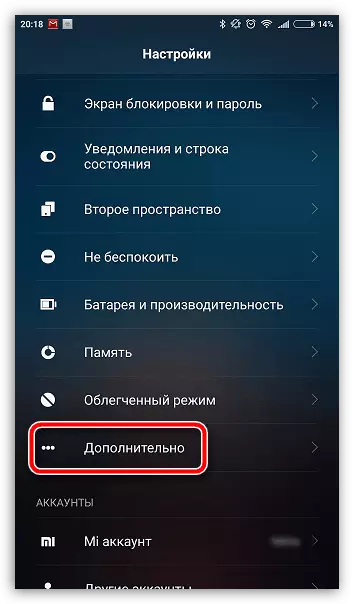
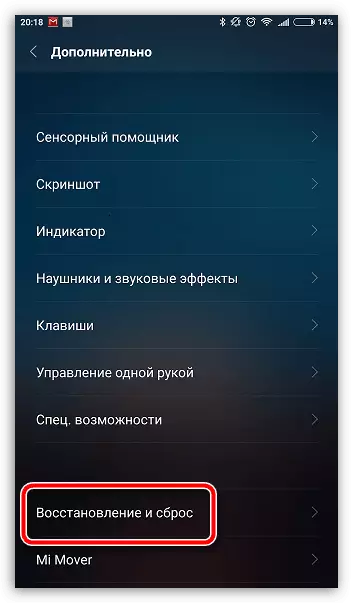

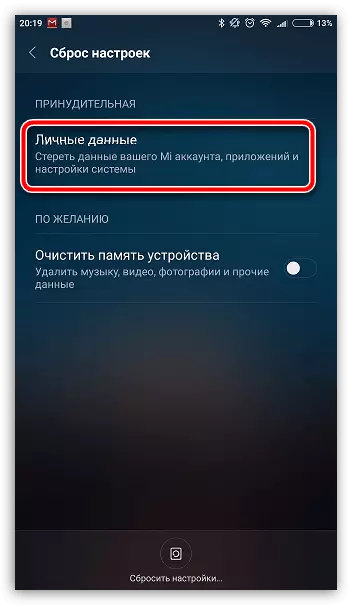
ಕಾಸ್ 8: ಇನ್ಸ್ಟಾಗ್ರ್ಯಾಮ್ನ ಬದಿಯಲ್ಲಿ ಸಮಸ್ಯೆ
ಲೇಖನದಲ್ಲಿ ವಿವರಿಸಿರುವ ಯಾವುದೇ ವಿಧಾನವು ಪ್ರೊಫೈಲ್ನ ನೋಂದಣಿಗಳೊಂದಿಗೆ ಸಮಸ್ಯೆಯನ್ನು ಪರಿಹರಿಸಲು ನಿಮಗೆ ಸಹಾಯ ಮಾಡಲು ಸಾಧ್ಯವಾಗಲಿಲ್ಲ ಎಂಬ ಸಂದರ್ಭದಲ್ಲಿ ಒಲವು ತೋರಿಸಬಹುದು.
ಸಮಸ್ಯೆಯು ನಿಜವಾಗಿಯೂ Instagram ನ ಬದಿಯಲ್ಲಿದ್ದರೆ, ನಿಯಮದಂತೆ, ಎಲ್ಲಾ ಸಮಸ್ಯೆಗಳನ್ನು ಕಡಿಮೆ ಸಾಧ್ಯತೆಯ ಸಮಯದಲ್ಲಿ ಪರಿಹರಿಸಬೇಕು, ಅಂದರೆ, ನೀವು ಕೆಲವು ಗಂಟೆಗಳಲ್ಲಿ ಅಥವಾ ಮರುದಿನ ನಂತರ ನೋಂದಾಯಿಸಲು ಪ್ರಯತ್ನಿಸಬೇಕು.
ಜನಪ್ರಿಯ ಸಾಮಾಜಿಕ ನೆಟ್ವರ್ಕ್ನಲ್ಲಿ ನಿಮ್ಮ ವೈಯಕ್ತಿಕ ಪ್ರೊಫೈಲ್ ಅನ್ನು ನೋಂದಾಯಿಸುವ ಅಸಾಮರ್ಥ್ಯದ ಮೇಲೆ ಪರಿಣಾಮ ಬೀರುವ ಪ್ರಮುಖ ಕಾರಣಗಳು ಇವು. ಈ ಲೇಖನವು ನಿಮ್ಮನ್ನು ಸಮಸ್ಯೆಯನ್ನು ಪರಿಹರಿಸಲು ಸಹಾಯ ಮಾಡಿದೆ ಎಂದು ನಾವು ಭಾವಿಸುತ್ತೇವೆ.
